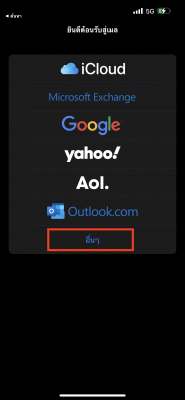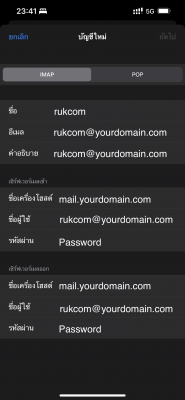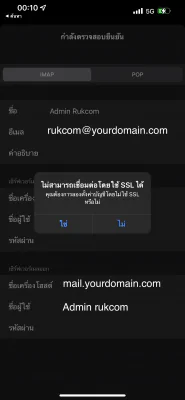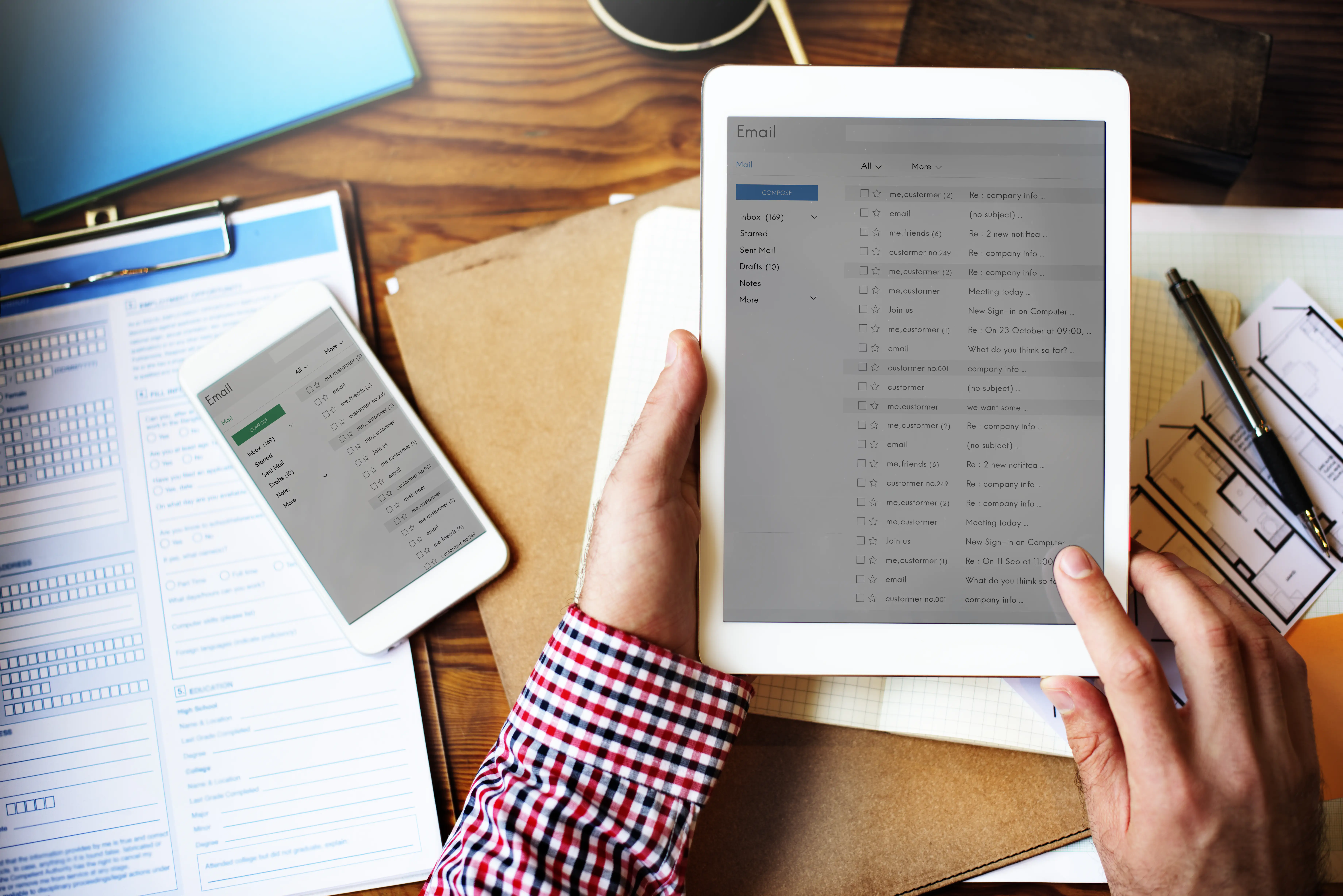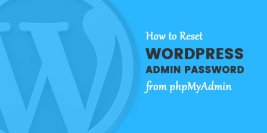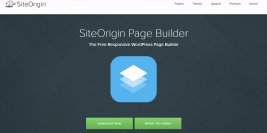2. ປ້ອນຊື່ ທີ່ຢູ່ອີເມວ ລະຫັດຜ່ານ ແລະ ຄໍາອະທິບາຍສໍາລັບບັນຊີຂອງທ່ານ
ສໍາລັບວິທີການຕັ້ງຄ່າ ທີ່ຢູ່ ອີເມວ ລະຫັດຜ່ານ email ສາມາດດໍາເນີນການໄດ້ຕາມ Link ດ້ານລຸ່ມໄດ້ທັນທີ
ກົດຖົດໄປ ແອັບເມວນຈະພະຍາຍາມຄົ້ນຫາການຕັ້ງຄ່າສໍາລັບອີເມວຂອງທ່ານ ແລະ ຕັ້ງຄ່າບັນຊີຈົນສໍາເລັດຮຽບຮ້ອຍ ຫາກແອັບເມວພົບເຫັນການຕັ້ງຄ່າສໍາລັບອີເມວທີ່ທ່ານໃຊ້ ໃຫ້ກົດສໍາເລັດ ເພື່ອສິ້ນສຸດຂັ້ນຕອນການຕັ້ງຄ່າບັນຊີຂອງທ່ານ
3.ປ້ອນການຕັ້ງຄ່າບັນຊີດ້ວຍຕົນເອງ
3.1 ເລືອກ IMAP
3.2 ໃສ່ລາຍລະອຽດຂໍ້ມູນ Incoming Mail Server ແລະ Outgoing Mail Server ຂອງ Email ດັ່ງນີ້
– Hostname ກໍານົດຄ່າ Server ຈົດໝາຍຂາເຂົ້້າ/ຂາອອກ ເຊັ່ນ mail.yourdomain.com
– Username ຊື່ Email Account ຜູ້ນໍາໃຊ້ເັຊັ່ນ [email protected]
– Password ລະຫັດຜ່ານ Email Account
ຫາກການຕັ້ງຄ່າອີເມວຂອງທ່ານຖືກຕ້ອງແລ້ວ ໃຫ້ກົດບັນທຶກ ເພື່ອສຶ້ນສຸດຂັ້ນຕອນການເພີ່ມບັນຊີ ຫາກການຕັ້ງຄ່າອີເມວບໍ່ຖືກຕ້ອງ ລະບົບຈະຂໍໃຫ້ທ່ານແກ້ໄຂການຕັ້ງຄ່າດັ່ງກ່າວ
ຫາກມີ alert ກ່ຽວກັບການເຊື່ອມຕໍ່ SSL ໃຫ້ກົດ ” ບໍ່ ” ແລ້ວກົດບັນທຶກ